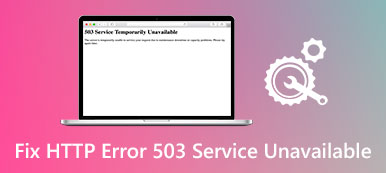– “Cuando intento utilizar la tarjeta de red interna para acceder a Internet, me aparece el mensaje 400 Bad Request. ¿Alguien tiene idea de qué es el error 400?”
– "Hola, me aparece un error cuando intento ver varios productos. Esto ocurre desde la semana pasada. Si no puedo ver los productos, me resulta difícil comprar en línea. ¿Cómo puedo solucionar el error 400 de solicitud incorrecta?"
Es bastante molesto recibir una solicitud incorrecta de error de HTTP 400 durante la visualización de páginas web en línea. Y las cosas empeorarán si su navegador sigue apareciendo el error 400 en una o varias páginas. Entonces, ¿cómo lidiar con este molesto error de solicitud de error 400? Puede leer este artículo y seguir las soluciones comunes a continuación para corregir la mala solicitud de 400 Chrome, Firefox, IE y otros navegadores.

- Parte 1: ¿Qué es la solicitud incorrecta de HTTP Error 400?
- Parte 2: Cómo corregir un error de solicitud errónea de 400
Parte 1: ¿Qué es HTTP Error 400 Bad Request
Error HTTP 400 es uno de los códigos de estado de respuesta HTTP, que indica que la solicitud que envió al servidor web es incorrecta o está dañada. En otras palabras, el servidor web no puede entender su solicitud y muestra una solicitud incorrecta de 400 de error. Puede ver muchas formas diferentes de mensajes de error 400 en diferentes sitios web.
- 400 Bad Request
- Solicitud incorrecta: URL no válida
- Solicitud incorrecta: error 400
- Error de HTTP 400. El nombre de host de la solicitud no es válido
- Solicitud incorrecta. Su navegador envió una solicitud que este servidor no pudo entender.
De todos modos, siempre puede encontrar un error 400 o una solicitud incorrecta en la ventana del navegador de Internet. Cuando recibe la solicitud incorrecta de error de 400 de HTTP, hay un error con la solicitud de HTTP u otras cosas no válidas. Entonces viene la pregunta, ¿por qué se produce el error 400?
- Ataques de virus o infecciones de malware
- Corrupciones del sistema operativo o cambio de software relacionado con Windows
- URL mal formada
- Cookie local inválida o duplicada
- Falta un determinado programa web
- Conexión inestable a internet
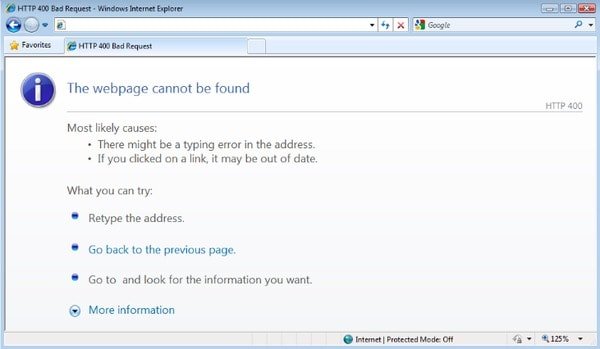
Debido a estas u otras razones, puede probar la siguiente solución de solicitud incorrecta de 400 para abrir la página web original con facilidad.
Parte 2: Cómo corregir un error de solicitud errónea de 400
solución 1: Compruebe la URL solicitada
Es la razón más común que causa un error de solicitud 404 errónea. Debe comprobar si escribe la URL incorrecta, los caracteres no permitidos y otros objetos no válidos. Además, la URL con formato incorrecto también puede dar como resultado una solicitud errónea de 400 de error. Por lo que debe comprobar cuidadosamente su URL introducida.

solución 2: Borrar cookies relevantes en Chrome y otros navegadores
Muchos sitios web utilizan cookies para guardar la información personal sobre su cuenta de usuario en particular. Por lo tanto, el navegador puede recordar su cuenta de usuario, contraseña y otros elementos automáticamente. Sin embargo, las cookies dañadas o desactualizadas también pueden causar el error 400. Por lo tanto, debe eliminar las cookies HTTP locales no válidas o duplicadas con regularidad. Bueno, puede hacer clic en "Configuración" y elegir "Configuración de contenido" en Privacidad. Más tarde, puede eliminar una cookie individual o todas las cookies y los datos del sitio con facilidad.
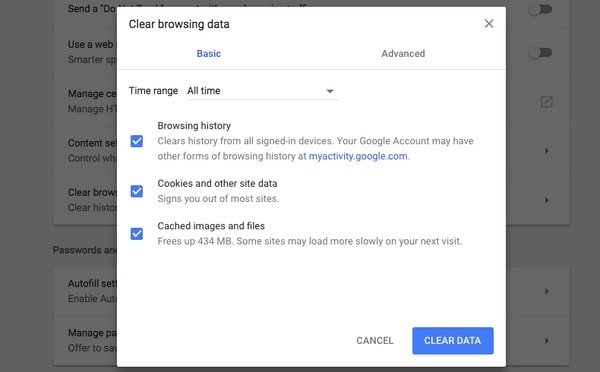
solución 3: Limpie la caché de DNS y la caché del navegador
Los registros DNS obsoletos almacenados en su computadora también pueden causar una solicitud incorrecta del error HTTP 400. puede ejecutar "ipconfig / flushdns" en una ventana de símbolo del sistema para lograrlo. Además, debe borrar el caché de su navegador para corregir el error 400 problemas de solicitud incorrecta. Tenga en cuenta que no son lo mismo.

solución 4: Cerrar sesión e iniciar sesión en la aplicación
Puede aceptar su autenticación de usuario para ver si vuelve a aparecer el error 400. Y si ha borrado las cookies del navegador anteriormente, puede cerrar sesión e iniciar sesión en la cuenta. Después de eso, puede volver a cargar la página para ver si el error de solicitud errónea de 400 se corrigió o no.

solución 5: Desinstalar nuevas extensiones. Módulos o Plugins
Teniendo en cuenta que hay muchos sistemas de administración diferentes, es difícil decir el nombre exacto de estos componentes. Si ha instalado alguna nueva extensión recientemente, entonces puede ser la causa. Puede desinstalarlo u otros módulos y complementos recién agregados para eliminar elementos que puedan influir.

solución 6: Subir un archivo más pequeño
Incluso los archivos enviados desde otras computadoras pueden considerarse como cargas desde la perspectiva del servidor web que utiliza su aplicación. Por lo tanto, si usted es el administrador de ese sitio, intente cargar un archivo más pequeño para ver si aún existe el error de solicitud errónea de 400.
solución 7: Realice un análisis completo de malware en su computadora
El error de solicitud incorrecta HTTP 400 puede ser causado por una infección de malware. Como resultado, su computadora puede estar dañada o dañada debido a ataques de virus. Durante este tiempo, puede instalar un programa de protección contra malware y tener un análisis profundo a fondo.

solución 8: Póngase en contacto con los sitios web directamente
Si descubre que muchos sitios están inactivos o si realmente necesita ver esa página, puede comunicarse con el administrador del sitio web con los números de teléfono y correos electrónicos proporcionados. Simplemente describa el problema de error HTTP 400 que tiene, puede recibir la información que necesita en la mayoría de los casos. Sin embargo, puede llevarte más tiempo que otros métodos.
Aquí hay un pequeño consejo que puede usar para probar el error 400 en poco tiempo. Puede abrir algunos sitios web grandes como Amazon, eBay y otros. Si también recibe la solicitud incorrecta HTTP 400, definitivamente es culpa de su computadora. A pesar de las soluciones de error 400 anteriores, puede instalar todas las actualizaciones del sistema disponibles, o incluso realizar una instalación limpia para eliminar todos los archivos anteriores. Bueno, asegúrese de haber hecho una copia de seguridad de todos los archivos importantes por adelantado.